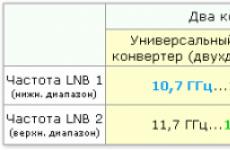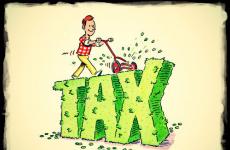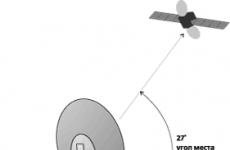Hdmi-kaapeli ei lähetä ääntä. Ei HDMI-ääntä, kun liität kannettavan tietokoneen tai tietokoneen televisioon
Jos liität kannettavan tietokoneeseen televisioon HDMI-kaapelilla, joskus televisiossa ei ole ääntä, ja tietokoneessa on yksi. Useimmissa tapauksissa vastaava ongelma on ratkaistu melko helposti ja nopeasti. Seuraavassa kuvataan useita syitä ongelmaan ja menetelmiä niiden poistamiseksi Windows OSes.
On syytä huomata, että joissakin tapauksissa kaikki ongelman korjaamiseen tarkoitetut keinot eivät välttämättä ole hyödyllisiä, koska vain käyttöjärjestelmän tai TV: n äänenvoimakkuustaso on nolla. Lisäksi mykistyspainiketta voidaan painaa vahingossa. Kaikki tämä on tarkistettava, jotta ylimääräistä työtä ei tehtäisi.
Windows-toistolaitteiston asentaminen
Pääsääntöisesti, kun liität kannettavan tietokoneen Windowsin uusimman version televisioosi hDMI-kaapeli, ääni alkaa toistaa heti. Mutta joskus on poikkeuksia, kun toistolaitteisto pysyy samana ja ei muutu uudeksi. Tässä tilanteessa on syytä tarkastella, onko toistolaitteistoa mahdollista määrittää itse.
Sinun on napsautettava RMB: tä kaiutinkuvakkeessa tehtäväpalkissa ja määritettävä kohta "Toistolaitteet". Tässä sinun täytyy nähdä, mikä on oletuslaitteisto. Jos luettelossa on NVIDIA High Definition Audio, AMD (ATI) High Definition Audio ja joitain HDMI-laitteita, napsauta hiiren kakkospainikkeella ja valitse "Käytä oletuksena". Tämän jälkeen sinun on tallennettava asetukset.
Todennäköisesti tämä riittää ratkaisemaan ongelman. Mutta voi tapahtua, että toistolaitteiden luettelossa ei ole mitään sopivaa, vaikka piilotettujen kohteiden näyttö olisikin asetettu. Tässä tapauksessa sinun on käytettävä muita menetelmiä ongelman ratkaisemiseksi.
HDMI-ohjainten asennus
Voi olla, että tietokoneessa ei ole ohjaimia äänen antamiseen HTML: n kautta, mutta tässä näytöksessä on jonkin verran "polttopuuta". Tämä voi tapahtua asennettaessa ohjaimia, kun käyttäjä valitsee manuaalisesti ohjaimet, jotka eivät ole.
Jos haluat tarkistaa tämän syyn, sinun on mentävä OSesin laiteohjaimeen. Kaikissa Windows-versioissa sinun on painettava Win + R-yhdistelmää ja kirjoitettava sitten devmgmt.msc. Sen jälkeen näytössä näkyvässä ikkunassa valitse "Ääni-, peli- ja videolaitteet".
Täältä sinun on tarkistettava piilotetut kohteet. Tämä voidaan tehdä valikon "Näytä" avulla. Tässä on kiinnitettävä huomiota äänilaitteiden lukumäärään. Jos vain äänikortti näytetään, voidaan olettaa, että HDMI-ääniohjaimia ei ole asennettu. Lisäksi saattaa olla, että HDMI-laite on asennettu, mutta se on poistettu käytöstä. Tässä tilanteessa sinun on tehtävä PCM-laite tällä laitteella ja valitse "Ota käyttöön".
Jos luettelossa näkyy vain äänikortti, tarvitaan useita vaiheita. Aluksi sinun on ladattava grafiikkasovittimen ohjain virallisen valmistajan resurssista. Tämän jälkeen ne on asennettava. Jos käytät manuaalisia asennusasetuksia, sinun on kiinnitettävä huomiota HDMI-ääniohjaimeen. Se on huomattava ja asennettava. Esimerkiksi NVIDIA-näytönohjaimille tämä laite on nimeltään "HD Audio Driver". Sen jälkeen sinun on käynnistettävä tietokone uudelleen.
On syytä huomata, että voi tapahtua, että kuljettajat eivät halua asentaa. Syynä tähän voi olla yksi nykyisistä kuljettajista. Tässä tilanteessa kannattaa yrittää poistaa kaikki ohjaimet ja asentaa ne uuteen.
Jos ääntä kannettavasta HDMI-liitännän kautta ei toisteta televisiossa
Jos yllä olevat menetelmät eivät auttaneet, ja kaikki on oikein laitteen asetuksissa, tarkista sitten TV-asetukset. On myös syytä tarkistaa itse kaapeli ja mahdollisuuksien mukaan testata toinen. Voit yrittää liittää vanhan kaapelin toiseen tietokoneeseen.
Joskus HDMI-liitännän kautta voidaan käyttää erityistä sovitinta tai HDMI-sovitinta, ja ääni ei myöskään toimi. Kun käytät sovitinta VGA: sta tai DVI: sta HDMI: ään, ääniä ei toisteta tarkasti. Jos käytät DisplayPort-sovittimen HDMI-liitäntää, kaikki voi toimia, mutta jotkin adapterit eivät lähetä ääntä.
Lisätiedot
Lisäksi ohjelmat saattavat toimittaa ohjaimia, joilla voi olla omat HDMI-audiolähtöparametrit käytettävissä oleville näytöille. Voit myös siirtyä asetuksiin "Ohjauspaneeli NVIDIA", AMD Catalyst tai Intel HD Graphics. Mutta tämä auttaa melko harvoin.
Periaatteessa kaikki edellä mainitut menetelmät voivat auttaa ratkaisemaan äänen puutteen TV: ssä, kun liität kannettavan tietokoneen HDMI-kaapelin kautta. Jos mikään edellä mainituista ei ole auttanut, voit etsiä vastauksia foorumeilla, joissa muut käyttäjät ovat jo kohdanneet tämän ongelman.
Joillakin kannettavalla tietokoneella on suhteellisen heikko kaiutinjärjestelmä. Jos haluat kuunnella musiikkia mukavasti, on suositeltavaa liittää kannettavat tietokoneet ulkoisiin laitteisiin.
Tarvitset
- - Jack-kaapeli - 2 RCA;
- - HDMI-HDMI-kaapeli.
opetus
Joskus elokuvia katsellen televisiossa, tietokoneen kaiuttimien ääni ei ehkä riitä. Tämä voidaan korjata antamalla TV: n lisäksi kuvan lisäksi myös äänen, käyttämällä kaiuttimien täydellistä tehoa.
Tarvitset
Juotosraudat, yksi tai kaksi RCA-liitintä (tulppaani), yksi TRS 3,5 mm -liitin (mini-jack), kaksijohdin suojattu kaapeli, veitsi.
Sponsorointi sijoittamalla P & G-artikkelit "Äänen siirtäminen tietokoneesta televisioon" Kuinka liittää ääntä tietokoneesta televisioon Kuinka siirtää kuva tietokoneesta televisioon Näytön tuominen televisioon
opetus
Useimmat nykyaikaiset televisiot lisäksi HDMI, S-Video ja SCART, on RCA liittimet, joita yleisesti kutsutaan "tulppaanit" tavallisissa ihmisissä. Niiden kautta lähetämme äänen tietokoneesta televisioon. Jos televisio tukee stereota, nämä liitännät tarvitsevat kaksi (punaiset ja valkoiset liittimet televisiosta), jos mono, sitten vain yksi (valkoinen liitin).
Tietokoneessa äänilähtö voi sijaita sekä emolevyllä että erillisellä äänikortilla, jos se on asennettu. Yleensä tämä pesä on vaaleanvihreä. Jos emolevyn ääni eroaa kotelon etupaneelista, tämä jack on edessä, muuten se on takana. Se liitetään 3,5 mm: n TRS-liittimeen, jota kutsutaan yleensä "mini-liittimeksi".
Ota haluttu pituuskaapeli ja puhdista se veitsestä kahdelta puolelta. Varo, ettet vahingoita lankaa, kun leikkaa eristys. Päänäytöllä kerätään toisella puolella ja kierretään pigtailiksi. Jotta juotosprosessi olisi parempaa, johdot on ensin kyllästettävä. Irrota "mini-jack" ja juota näyttö suurelle terälehdelle ja kaksi johdinta kahdelle pienelle terälehdelle. Asenna nyt liitin.
On aika ottaa kaapelin toinen pää. Jos tarvitset monosignaalia, voit juoda näytön "tulppaan" ulompiin osaan ja molemmat signaalijohtoja keskuskosketukseen. Ennen liittimen juottamista lankaan, älä unohda kiinnittää liitosruuvista irrotettavaa osaa. Jos sinulla on stereoääntä, näyttö on jaettava kahteen osaan ja juotettava jokainen osa "tulppaanien" ulkoiseen kosketukseen. Molempien tulppien keskinäisiin kosketuksiin ne juotetaan yhdellä signaalijohdolla. Liitä liittimet ja liitä kaapeli TV: n ja tietokoneen asianmukaisiin liittimiin. Nyt tietokoneelta tuleva ääni lähetetään televisiokaiuttimien kautta.
Kuinka yksinkertaistaMuut aiheeseen liittyvät uutiset:
Monet modernit televisiot on varustettu korkealaatuisella äänentoistolaitteella, jonka avulla voit käyttää televisiokaiuttimia musiikin kuunteluun ja koska musiikki usein tallennetaan tietokoneeseen, on vain löydettävä tapa tuottaa ääntä tietokoneesta televisioon. Sponsorointi P & G - artikkeleita
Näytön kuvan mukavuuden ja laadun vuoksi hän menettää televisiota edelleen yhdellä: kuvan koosta. Ja jos käyttäjä mieluummin suosittelee näyttöä tekstille tai Internetille sen suuremman tarkkuuden ja selkeyden takia, hänelle on helpompaa katsella elokuvia.
Niille käyttäjille, jotka ovat pettyneitä tietokoneen näytönohjainten laatuun, on erinomainen ratkaisu - käyttää plasma- tai LCD-televisiota vastineena. Tarvitset videojohdinkaapelin. Sponsoroidut sijoittamalla P & G: n artikkelit "Kuinka näyttää kuva käyttäen
Monissa moderneissa Nvidia-näytönohjaimissa on TV-ulostuloliitin televisioon. Joskus näytönohjaimen käyttämätön liitin ei vastaa TV-liitintä, mikä vaikeuttaa yhteyden muodostamista. Kuitenkin Nvidia on yleensä mukana erityisissä sovittimissa. Myös kuljettajan ohjauspaneelissa
Jos sinulla on televisio, voit helposti näyttää kuvan tietokoneesta näytöllä. On kätevää katsella elokuvia ja valokuvia, pelata pelejä. Lisäksi käyttämällä näytön laajennusominaisuutta voit jatkaa työskentelyä tietokoneellasi, kun rakkaasi katsovat elokuvaa tai
Kaikkien televisiosarjoja rajoittaa pikseleiden määrä. Aivan yksinkertainen tv Näytöllä on resoluutio 1920x215, 768 pikseliä ja kalliimpia - 1920x215, 1080 pikseliä. Lähes kaikki modernit mallit muuttuvat pikselimääräksi. alhainen signaali vastaanoton. Sama toiminto voi suorittaa ja
Elokuvien katselu pienellä kannettavalla tietokoneella tai pöytätietokoneen näytöllä ei ole yhtä miellyttävä kuin suuri televisioruudulla, vaikka se ei olisikaan LCD tai plasmaa. Voit liittää tietokoneen melkein mihin tahansa analoginen tv. Tarvitset S-Video Cable Sponsorin
opetus
Ehkä yksinkertaisin ja edullisin tapa tuottaa ääntä televisioon on kytkeä käyttäen stereojohtoa, jonka molemmilla puolilla on 3,5 mm: n liitin. Tällaiset kaapelit ovat usein mukana monien MP3-soittimien mallien kanssa, ja niitä voidaan käyttää paitsi television kytkemiseen myös äänentoiston kautta stereojärjestelmän tai auton äänentoistojärjestelmän kautta.
Kaapeli liitetään tietokoneen ja television kuulokeliitäntään kuulokeliitäntään vastaavan Audio IN -liitäntään. Tämän jälkeen televisio siirtyy A / V-tilaan ja tietokoneen ääni kuuluu television kaiuttimista. Jos käytössä on useita A / V-moodeja, kytke äänen toisto tietokoneeseen ja määritä haluamasi A / V-tila vastaava menetelmä.
Toinen liitäntätapa vaatii HDMI-liitännän ja vastaavan kaapelin molemmissa laitteissa. HDMI-liitännät löytyvät viime vuosina julkaistuista televisio- ja tietokone-malleista.
Kytke tietokone ja hDMI-TV kaapeli ja kytke televisio toistosignaaliin ulkoisesta lähteestä. Voi olla useita toimintatiloja, ja sinun on määritettävä tarvittava menetelmä kaukosäätimen painikkeella, joka on yleensä merkitty A / V: lla tai kuvakkeella, jossa on neliö, jossa on nuoli. Voit määrittää onnistuneen yhteyden muodostamalla äänen tietokoneesta television kaiuttimista.
Hyvä neuvoja
Kun kytket HDMI-liitännän kautta, aseta tietokoneen grafiikkakortin ominaisuudet näyttämään kuvan ylimääräisessä näytössä ja voit tuottaa äänen lisäksi myös kuvan tietokoneesta televisioon.
lähteet:
- miten tietokone liitetään televisioon
TV-kaiuttimilla on usein keskinkertainen äänenlaatu. Voit parantaa sitä kytkemällä ulkoiset kaiuttimet. Ne voidaan liittää kahdella tavalla: vahvistimen kautta tai suoraan.
opetus
Jotta voisit hyödyntää ensimmäistä menetelmää, tarvitset TV-huolto-osaamisen ja moitteettoman tietämyksen turvallisuusmääräyksistä. Sammuta televisio, avaa se (älä altista sitä iskuille, jotta et rikkoisi CRT- tai LCD-matriisia) ja koskettamatta CRT: tä, suurjännitekaapelia, teholähteen osia, videovahvistinta, taustavalon tehonmuunninta (LCD-televisiossa) , linjanvaihdossa (ja lamppu-tv: ssä ja muissa osissa), juottakaa johdot kaiuttimeen, lisää ne pitkällä kaapelilla ja vie ne TV: n ulkopuolelle, jotta ne eivät kulje lähelle suurjänniteverkkoja. Stereo-tv: llä lähtökaapelit molemmista kanavista. Sulje sitten kotelo. Jos et ole varma kyvyistasi, anna tämän toimenpiteen suorittaminen pätevälle asiantuntijalle.
Ota kaiutinjärjestelmä, jonka kaltainen vastus on samanlainen tai suurempi kuin television sisäänrakennetulla kaiuttimella. Kytke tähän kaiutinjärjestelmään johdettu kaapeli. Jos yhden järjestelmän vastus on pienempi kuin TV-kaiuttimen, mutta sinulla on kaksi ja niiden kokonaisvastus ylittää tämän ilmaisimen, liitä ne sarjaan. Jos televisio on stereona, kytke kaiutin kaiuttimien sisään kaiuttimien sijasta.
Toisessa menetelmässä ei edellytetä merkittävää pätevyyttä, mutta siihen liittyy ulkoisen vahvistimen käyttö ja se edellyttää, että TV: n ulostulo kuulostaa. Irrota ulostulosignaali audiolaitteen RCA-liittimestä (kotelo - yhteinen johto, keskikaiutin - lähtö kuulostaa), "kasettinauhurista" DIN-liittimestä (keskimmäinen kosketin on yleinen ja TV: n valmistusvuodesta riippuen lähtö voi olla joko oikeanpuoleisin tai vasemmanpuoleisin koskettimina) tai SCART-liittimestä (nasta 3 - lähtö, 4 - yleinen) .
Signaali vahvistimen tuloon, jossa sitä voidaan käyttää RCA-liittimellä tai DIN-liitännällä. Näiden liittimien liittämismenetelmä on kuvattu edellä. Stereovahvistimessa on joko kaksi RCA-liitintä tai yksi DIN, joka käyttää yhtä ääriyhteyttä (joka riippuu sen julkaisuvuodesta) oikean kanavan syöttöä varten ja oikean kanavan ja vasemmanpuoleisen yhteyden välisen yhteyden. Jos televisio on mono ja vahvistin on stereot, kytke tulot (mutta ei lähdöt!) Vahvistimesta.
Käynnistä televisio ja vahvistin. Toisessa tapauksessa määritä vähimmäisvoimakkuus vahvistimelle. Säädä sitten haluttuun tasoon.
Kiinnitä huomiota
Älä tee edellä kuvattuja manipulointeja muuntajattomilla ja autotransformaattisilla televisioilla.
Liitä televisio järjestelmäyksikköön tietokone suosittelemme käyttämään erityistä kaapelia. Useimmiten koko vaikeus on juuri sopivien liittimien valinta.

Tarvitset
- - videokaapeli.
opetus
Tutki televisiossa ja videokortissa olevia videoliittimiä. tietokone. Viimeinen laite on yleensä varustettu vGA-portitDVI ja HDMI. Vanhemmissa kuvasovittimissa on S-Video-liitin. Moderni televisio SHARP varustaa portit SCART, HDMI, VGA ja DVI (harvinainen). Valitse samankaltaiset tai vaihdettavat portit.
Osta sopiva videokaapeli. Muista, että on olemassa erityisiä sovittimia, joiden avulla voit liittää seuraavat porttiryhmät: VGA ja SCART, VGA ja DVI, HDMI ja DVI. Luonnollisesti, kun yhdistät televisiota tietokoneeseen, on järkevämpää käyttää digitaalisia kanavia Signaalilähetykset, kuten DVI ja HDMI. Tee videokorttiliitäntä tietokone ja vastaavan TV-liittimen.
Kytke molemmat laitteet päälle. Siirry TV-asetusten valikkoon, siirry kohtaan, joka vastaa videosignaalin vastaanottokanavan nimittämisestä. Määritä portti, johon olet liittänyt kaapelin.
Määritä nyt näyttösovittimen asetukset tietokone. Ensinnäkin määritä mikä näyttö (TV tai näyttö) on tärkein. Muista, että sovellukset ja ohjelmat toimivat aluksi. eli Jos haluat pelata pelejä televisioruudulla, näytön pitäisi olla tärkein. Avaa näytönohjaimen asetukset -valikko.
Valitse valitun laitteen graafinen kuva ja aktivoi kohde "Tee tämä näyttö ensisijaiseksi". Määritä nyt toinen ruudun toimintaparametri. TV: n ja näytön järkevään synkroniseen käyttöön on suositeltavaa valita kohta "Laajenna tämä näyttö".
lähteet:
- kuinka perustaa televisio teräväksi
Vihje 4: Tietokoneen liittäminen televisioon kaapelilla
Jos haluat käyttää televisiota tietokoneen näyttönä, on suositeltavaa liittää se erityisellä kaapelilla. Tämän tyyppinen valinta riippuu tiettyjen liittimien olemassaolosta tietokoneen ja television videokortissa.

Tarvitset
- - DVI-HDMI-kaapeli.
opetus
Ensinnäkin löytää sopiva pariliitos, jonka kautta liität. Luonnollisesti parhaimman kuvan laadun takaamiseksi on suositeltavaa käyttää digitaalisia kanavia. Tietokoneen näytönohjaimet hDMI-portit ja DVI, jotka lähettävät digitaalisen signaalin. Huolimatta siitä, että dVI-portti on nykyaikaisissa plasma- ja LCD-televisioissa melko harvoin, se voidaan korvata HDMI-portilla erityisellä sovittimella.
Osta tarvittaessa sopiva videokaapeli ja sovitin. Kytke tietokoneen näytönohjain TV: n kanssa. Jos käytät näyttöä ja televisiota samanaikaisesti, ensimmäistä laitetta ei voida irrottaa. Kytke nyt molemmat laitteet. Odota, että tietokoneen käyttöjärjestelmä latautuu.
Avaa TV-asetukset-valikko. Etsi kohde, joka näyttää liittimet videokaapeleiden liittämiseen. Määritä signaalin lähde porttiin, jonka kautta olet muodostanut yhteyden tietokoneeseen.
Aseta tietokone nyt. Avaa ohjauspaneeli ja siirry "Ulkoasu ja personointi" -valikkoon. Valitse "Yhdistä ulkoiseen näyttöön", joka sijaitsee "Näyttö" -valikossa. Valitse nyt näyttö, joka on tärkein. Tee näin valitsemalla sen graafinen kuva ja aktivoi toiminto "Tee tämä näyttö pää".
Valitse mahdollisuus monitorin ja television synkroniseen toimintaan. Suosittelemme käyttämään kohdetta "Laajenna näyttö". Tämän ansiosta voit samanaikaisesti käyttää televisiota ja monitoria erilaisten tehtävien suorittamiseen. Jos olet liittänyt television näyttämään esityksen tai haluat vain käyttää sitä näytön sijaan, ota sitten päällekkäiset näytöt -toiminto. Tässä tapauksessa samanlainen kuva näkyy molemmissa näytöissä.
Liittyvät videot
Aiheeseen liittyvä artikkeli
lähteet:
- miten yhdistää tietokone ja televisio samaan aikaan vuonna 2017
Joskus musiikkikeskuksessa ei ole MP3-toimintoa, ja taskussa pelaaja hän on. Mutta soitin, toisin kuin musiikkikeskus, ei voi kuulostaa ääneen. Tämän puutteen korjaamiseksi on välttämätöntä liittää soitin ja keskus toisiinsa.

opetus
Tarkista ensin, että etupaneelin RCA-tyyppiset tuloliitännät on merkitty AUX- tai PHONO-liittimillä. Älä sekoita niitä kuulokkeilla tai mikrofoniliittimillä - niitä ei ole tehty vain toisen standardin mukaan vaan myös toiselle.
Jos et ole löytänyt tällaisia pesiä, niin tarkasti, jotta kaapelit eivät pääse irtoamaan, käännä stereo-takapaneeli kohti sinua. Siellä on sellaisia pesiä, jotka varmasti löydät. Älä sekoita niitä pistorasioihin muuhun tarkoitukseen, joka voidaan suorittaa myös RCA-standardin mukaisesti.
Ota nyt tarpeettomat kuulokkeet. Leikkaa äänenantolaitteet niistä. Osta kaksi RCA-pistoketta. Kaista johdot, jotka menivät ääneen. Yksi pari koostuu väritöntä (tai keltaista) ja punaista (tai oranssi) johdosta ja toinen on sininen tai vihreä punaisen tai oranssin lanka. Liitä kaikki väritön tai keltaiset johdot pistokkeiden rengasliittimiin ja punainen (oranssi) ja sininen (vihreä) johdot pistokkeisiin.
Liitä kaapeli soittimeen ja musiikkiin keskus. Valitse viimeksi mainitusta tilasta nimeltään AUX tai PHONO. Jos sillä on useita tuloja, niillä voi olla nimikkeet AUX1, AUX2 ja vastaavat. Kun etsit kirjautumista, aseta se nimellä pelaaja, ja pienen tilavuuden keskellä. Tulevaisuudessa, aseta pelaaja niin, että keskus esivahvistin ei ylikuormita ja säädä sitten keskeltä.
Jos haluat estää soittimen akun purkautumisen, kytke laite erityiseen virtalähteeseen, joka emuloi USB-porttia. Voit käyttää myös virtalähteenä olevaa USB-keskitintä, joka on kytketty laitteeseen, mutta ei tietokoneeseen. Muista, että jos soitin ei ole akusta, vaan akusta, lataaminen jälkimmäiselle ei ole sallittua. Musiikkikeskuksen käyttäminen soittimen yhteydessä ei sulje pois mahdollisuutta vaihtaa sitä tarvittaessa muihin tilaan.
Vihje 6: Useiden televisioiden yhdistäminen yhteen kaapeliin
Useita tapoja yhdistää useita televisiot yhteen kaapeli. Niiden toteutus riippuu siitä, minkä tyyppistä signaalin vastaanottoa käytät. Tällä hetkellä yleisimmät signaalit ovat satelliitti ja kaapeli.

Tarvitset
- Terävä veitsi, pihdit, adapterit.
opetus
Jos haluat liittää useita televisioja kaapelitelevisioon, sinun on otettava muutaman askeleen. Ensinnäkin, sinun on ostettava jakelija - tämä on laite, jonka tehtävänä on jakaa signaali useille lähdöille. Muistuttaa pistorasiat, vain koaksiaalikaapelille.
Työkaluilla kytketään pääkaapeli tee-kaapeliin ja sitten kaapeli televisiosta jakajaan. Kaikkien sisääntulojen tulee olla hyvin kiinni pihdeillä, koska signaalin laatu riippuu siitä. Kun työ on tehty, saamme signaalin kaikilla televisioilla, jolloin kukin kanava on eri kanavilla samanaikaisesti.
Toinen menetelmä kuuluu televisioiden kytkemiseen satelliittitelevisioon. Kaikki on paljon monimutkaisempaa kuin kaapelisignaalissa. Pääasiassa sinun on määritettävä, miten vastaanotin on kytketty televisioon. Tällä hetkellä on olemassa erilaisia liittimiä yhteyden muodostamiseksi. Suosituimpia portteja ovat VGA, DVI ja HDMI. Ne ovat kaikki erilaisia ja kytke VGA-kaapeli hDMI-portti suoraan sinä epäonnistut.
Sinun tarvitsee ehkä hankkia sovittimia yhteyden muodostamiseksi, koska jakajat, joita tarvitset vain olemassa VGA ja DVI-portit. On huomattava, että sovittimien käyttö vähentää merkittävästi kuvan ja äänen voimakkuutta.
Tämän toiminnon toteuttamiseksi tarvitset kaikki saman veitset ja pihdit. Lisäksi, kun kaksi tai useampi televisio on kytketty samaan satelliittitelevisioverkkoon, kaikki televisiovastaanottimet näyttävät saman kanavan.
lähteet:
- yhdistää useita televisioita
HDMI-liitäntä voi siirtää paitsi kuvia myös myös kuulostaa. Jos äänilähdettä HDMI-protokollaa tukee sekä signaalilähde että televisio, ei ole ongelmia. Mutta mitä tehdä at tukeeko tämä standardi ainakin yhdelle yhteensopivasta laitteesta?

opetus
Voit lähettää äänimerkin lähteestä televisioon paitsi HDMI-kaapelin kautta myös erillisen analogisen johdon välityksellä. Etsi tV RCA-pistoke, jossa Audio sisään. Jos on useita, käytä lähintä HDMI-tuloa lähinnä. Liitä se kaapelilla äänilähtöön merkittyyn lähteeseen.
Joissakin signaalilähteissä ei ole RCA-liittimiä, mutta niissä on SCART-liittimet. Jos haluat poistaa äänisignaalin tällaiselta laitteelta, käytä SCART-RCA-sovitinta. Jos tällaista sovittinta ei ole, käytä SCART-pistoketta, jota varten seuraavat yhteystiedot: 3 - äänilähtö, 4 - yleinen.
Televisiot, joilla ei ole kykyä vastaanottaa kuvatietoja yhdestä liittimestä ja äänisignaali toiselta. Lisäksi HDMI-liitäntä tuottaa paitsi televisioja myös suuria näyttöjä, joissa ei ole vahvistimia ja kaiuttimia. Tällöin komponenttiäänentoistojärjestelmäsi tai stereojärjestelmäsi tulee apua. Paikanna vahvistimen takana oleva vapaa AUX-liitin (myös RCA-tyyppi) ja anna sille signaali. Jos lähde on stereo, liitä se seuraavasti: valkoinen liitin - vasen kanava, punainen - oikea.
Äänijärjestelmän puuttuessa tietokoneen kaiuttimet tulevat pelastamaan. Etsi signaalilähteestä kuulokeliitäntä (älä sekoita sitä karaoke-toiminnolla varustetun DVD-soittimen mikrofoniliitäntään) ja liitä kaiuttimet siihen. Jos lähteessä ei ole kuulokeliitäntää, syötä signaali sen linja-ulostulosta esivahvistimeen ja viimeisestä tietokoneen kaiuttimista. Voit tehdä yksinkertaisella sovittimella, jossa esivahvistin ei ole, mutta äänet ovat huomattavasti hiljaisempia.
Jos sinulla on kokemusta TV: n korjaamisesta ja tutustu turvaohjeisiin, äänimerkki kuuluu laitteen vahvistimeen. Kytke television ja signaalilähteen yhteiset johdot. Etsi piiri, joka kytkeytyy siruun, johon vahvistin on rakennettu. Signaali syötetään tämän sirun syöttötehoa kondensaattorin läpi, jonka kapasiteetti on noin 0,5 mikrosarjaa.
Kiinnitä huomiota
Suorita kaikki kytkentä täysin jännitteettömällä laitteella.
Kaiuttimien liittäminen henkilökohtaiseen tietokoneeseen riippuu sekä kaiuttimen soittimesta että mallista ja järjestelmän yksikön tai kannettavan tietokoneen ulkoisista parametreista, joihin kaiuttimet on kytketty.
![]()
Aktiiviset ja passiiviset kaiuttimet
Kaikki puhujat voidaan jakaa kahteen pääryhmään: aktiivinen ja passiivinen. Jokaisella ryhmällä on oma tapa liittää tietokoneeseen. Aktiivisilla kaiuttimilla on oma vahvistin ja suora kaiutinjärjestelmä. Kuten tiedätte, tietokoneen lähtösignaalilla on jännite yksikköinä voltteina, joten tällainen signaali on vahvistettava ulkoisella vahvistimella. Tällainen ulkoinen vahvistin ja se sisältyy aktiivisiin kaiuttimiin. Passiiviset kaiuttimet sisältävät kuitenkin vain sarakkeet. Tällöin sinun on hankittava akustinen signaalivahvistin erikseen. Näin ollen se on aktiivinen kaiutinjärjestelmä, joka soveltuu parhaiten henkilökohtaiseen tietokoneeseen liittämiseen.
Liittimien tyypit
Riippuen siitä, mihin kaiutinjärjestelmään käytetään, liittimien erilaiset käyttötavat ovat mahdollisia. Sopivimpia tässä tilanteessa ovat miniJACK-liittimet. Jos kaiutinjärjestelmäsi on vain kaksi kaiutinta, se tarkoittaa, että siinä on yksi ainoa miniJACK-lähtöpistoke. Tällaiset kaiuttimet voidaan kytkeä sekä järjestelmäyksikköön että kannettavaan tietokoneeseen. Jos järjestelmän kaiuttimien määrä on kuusi, mukaan lukien subwoofer, niin tällaisen järjestelmän lähdössä pitäisi olla kolme pistoketta, joilla jokainen kanava liitetään. Tällaista kaiutinjärjestelmää ei voida liittää kannettavaan tietokoneeseen ja joihinkin tyyppisiin järjestelmäyksiköihin, joissa on vain kaksi äänituloliitintä ilman erityistä ulkoista äänikorttia. Suurin osa henkilökohtaisista tietokoneista on kaikki kolme miniJACK-tuloporttia 5.1-järjestelmän liittämiseen. Usein sattuu, että kahdesta kaiuttimesta koostuvalla äänentoistojärjestelmällä on kaksi pistoketta Bell-tyyppisestä lähdöstä. Tämä liitin ei ole yhteensopiva tietokoneen kanssa. Tällaisessa tilanteessa sinun on hankittava sovitin tästä liittimestä miniJACK-stereoliitäntään.
Yhteysmenettely
Joten jos sinulla on 2.1-äänijärjestelmä, jonka lähtöliitin on tavallinen miniJACK, aseta sitten pistoke asianmukaiseen liitäntään järjestelmäyksikössä tai kannettavassa tietokoneessa, joka on merkitty kuulokkeilla. Jos kaiutinjärjestelmäsi on kolmiosainen syöttö, sinun on liitettävä se kunkin liittimen värin mukaan. Oranssi tulppa on asennettava järjestelmän yksikön vaaleanpunainenporttiin, joka on allekirjoitettu mikrofonin kuvan kanssa. Aseta musta pistoke keskelle olevaan aukkoon. Liitä vihreä liitin jäljellä olevaan tilaan.
Nykyaikaisissa tietokoneissa useimmissa tapauksissa on esiasennettu käyttöjärjestelmä, jossa on toimiva ääni. Kun asennat Windowsin uudelleen tai kun kokematon käyttäjä puuttuu järjestelmään, voi toisinaan olla ongelmia äänien toistamisessa.
Jos ääni ei näkynyt, avaa "Ohjauspaneeli", siirry kohtaan "Järjestelmä ja suojaus" ja sitten "Järjestelmä". Valitse vasemmalla olevasta valikosta "Laitehallinta". Avaa luettelossa laajennus "Äänitulot ja äänilähteet". Jos ohjain on asennettu oikein järjestelmään, avautuvaan luetteloon näet asennetut äänilaitteet. Jos et löydä tätä kohdetta, avaa "Muut laitteet". Ehkä yksi tuntemattomista laitteista on äänikortti.
Asenna ääniohjain. Tämä voidaan tehdä useilla tavoilla. Voit käyttää sisäänrakennettua ohjainta, mutta se ei useinkaan auta. Jos järjestelmä ei voinut asentaa äänikorttia itse, sinun on ladattava ja asennettava ohjain Internetistä. Kirjoita hakukysely, jossa on tietokoneen nimi ja tarvittava ohjain. On parasta ladata se tietokoneen valmistajan virallisilta sivuilta. Lataamisen jälkeen asenna ohjain tavalliseen tapaan ja käynnistä tietokone uudelleen. Äänen täytyy ansaita.